Google Calendar는 아마도 우리가 일상에서 가장 쉽게 쓸 수 있으면서도 강력한 일정 관리 도구 중 하나일 것입니다. 대부분의 사람들은 이름은 잘 알지만, 그 기능을 제대로 활용하지 못하는 경우가 많습니다. 저 역시 몇 년 전까지만 해도 구글 캘린더를 단순히 회의 일정만 적어두는 용도로만 썼지만, 지금은 개인 할 일부터 가족 일정, 작은 습관까지 모두 정리하는 데 매일 사용하고 있습니다.
이번 글에서는 제가 실제로 구글 캘린더를 활용해 일정 관리를 더 편하게 하는 방법과 직접 써보며 얻은 소소한 팁, 그리고 처음 사용할 때 몰라서 실수했던 점까지 솔직히 나눠보려고 합니다.
왜 구글 캘린더를 쓰게 됐을까?
처음에는 저도 디지털 캘린더의 필요성을 크게 느끼지 못했습니다. 포스트잇 메모, 종이 다이어리, 휴대폰 알람에만 의존했죠. 하지만 중요한 전화를 놓치거나 약속 시간이 겹치거나, 친구 생일을 깜빡하는 일이 자주 생겼습니다.
구글 캘린더로 바꾼 뒤 이런 문제들이 거의 사라졌습니다. 무료이고, 기기만 있으면 어디서든 쓸 수 있고, Gmail이나 Google Meet 같은 다른 구글 서비스와도 자연스럽게 연동됩니다. 한 번 익숙해지면 이게 없으면 어떻게 살았을까 싶을 정도입니다.
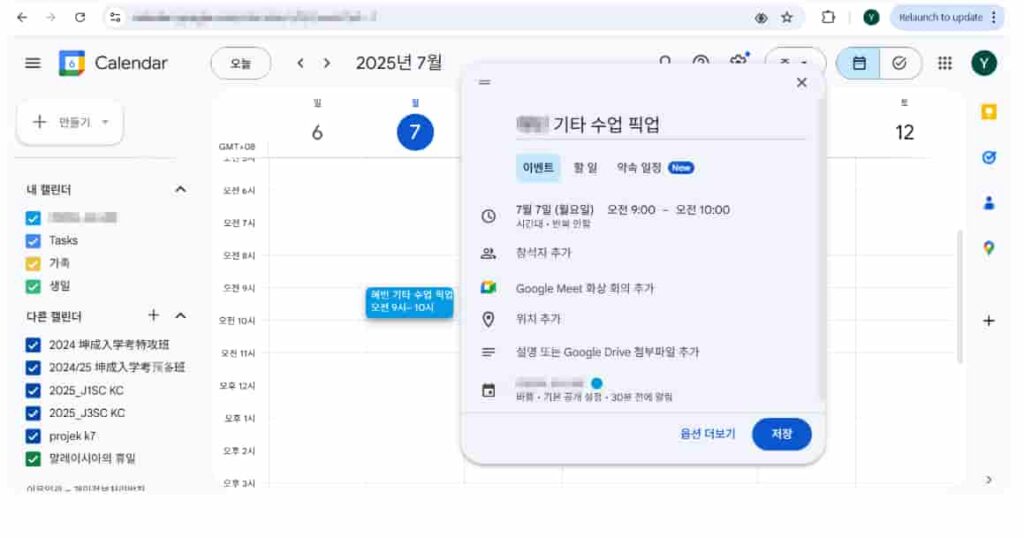
1. 색으로 일정 구분하기
저의 일정 관리가 달라진 가장 큰 변화는 색 구분입니다. 저는 업무 미팅은 파란색, 개인 일정은 초록색, 가족 모임은 노란색, 꼭 지켜야 할 마감은 빨간색으로 정해두고 씁니다.
이렇게 해두면 아침에 캘린더를 열었을 때 한눈에 하루가 어떻게 구성돼 있는지 바로 파악됩니다. 기본 색이 마음에 안 들면 일정 설정에서 원하는 색으로 바꿀 수도 있습니다. 어떤 분들은 에너지 수준에 따라 색을 다르게 쓰기도 합니다. 집중해야 하는 작업은 밝은 색, 유연한 일정은 중성 색으로 두는 식입니다.
2. 알림은 무조건 두 번 이상 설정하기
사람은 누구나 바쁘면 깜빡하기 마련입니다. 저는 중요한 일정에는 항상 알림을 두 번 이상 설정합니다. 하루 전, 그리고 10~15분 전 알림을 꼭 걸어둡니다. 큰 프로젝트 마감일이라면 일주일 전 알림까지 따로 넣어둡니다.
구글 캘린더는 팝업 알림뿐만 아니라 이메일 알림도 보낼 수 있습니다. 저는 큰 마감 일정은 이메일 알림으로 설정해두는데, 받은편지함에 그대로 남아있어 잊어버릴 일이 거의 없습니다.
3. 일정별 캘린더를 따로 만들어보기
많은 분들이 잘 모르는 기능 중 하나가 캘린더를 여러 개 만드는 것입니다. 저는 업무용, 개인용, 가족용 캘린더를 따로 만들어서 관리합니다. 이 캘린더들은 한 화면에 모두 보이지만 색으로 구분되기 때문에 섞이지 않습니다.
필요할 때는 특정 캘린더만 숨길 수도 있고, 가족이나 팀원과 공유할 수도 있습니다. 저 같은 경우 가족과 여행 일정을 잡을 때 따로 가족 캘린더를 공유해 서로 겹치지 않게 일정을 조율합니다.
4. Tasks와 Goals로 작은 습관 만들기
구글 캘린더에 기본으로 포함된 Tasks(할 일) 기능을 알고 계신가요? 간단한 할 일을 추가해두면 캘린더에 바로 표시되고 완료하면 체크할 수 있습니다. 엄마에게 전화하기, 구독 결제 연장하기 같은 소소한 일에 유용합니다.
Goals(목표) 기능도 있습니다. 예를 들어 매일 30분씩 책 읽기를 목표로 설정하면, 캘린더가 자동으로 가장 빈틈이 있는 시간에 배치해줍니다. 저도 매일 저녁 산책을 목표로 설정했더니 습관을 쉽게 만들 수 있었습니다.
5. 반복 일정은 자동으로 설정하기
매주 미팅이나 청구서 납부, 개인 알림 등은 반복 일정으로 만들어두면 정말 편합니다. 저는 매주 금요일마다 예산을 점검하고, 일요일 저녁에는 한 주 계획을 미리 세웁니다. 이런 소소한 습관이 쌓이면 바쁜 한 주가 훨씬 덜 부담스럽습니다.
6. 다른 도구와 연동하기
구글 캘린더의 강점 중 하나는 연동성이 좋다는 점입니다. Gmail로 받은 미팅 초대장은 자동으로 캘린더에 표시됩니다. Zoom, Google Meet과 연동해두면 링크가 일정에 자동으로 포함됩니다.
저는 프로젝트 회의가 있을 땐 Google Keep에 메모를 정리해두고 그 노트를 일정에 첨부해둡니다. 덕분에 회의할 때 따로 폴더를 뒤질 필요가 없습니다.
7. 모바일 앱 제대로 활용하기
대부분 컴퓨터로 구글 캘린더를 쓰지만, 사실 모바일 앱도 꽤 쓸만합니다. 밖에서 갑자기 할 일이 떠오르면 바로 앱으로 할 일이나 일정을 추가해두면 됩니다. 저는 카페에서 아이디어가 떠오르면 바로 적어둡니다.
안드로이드에서는 위젯으로 오늘 일정을 홈 화면에 띄워둘 수 있고, 아이폰도 홈화면 위젯으로 비슷하게 쓸 수 있어서 편리합니다.
단점도 솔직히 말하자면
구글 캘린더도 완벽하진 않습니다. 캘린더를 너무 많이 만들어두면 한눈에 보기가 복잡해집니다. 모바일 앱도 동기화가 많으면 가끔 느려질 때가 있습니다.
또 하나, 캘린더를 며칠만 안 열어도 금방 꼬이기 쉽습니다. 저도 예전에 이래서 고생했는데, 지금은 매일 밤 5분만 투자해 내일 일정을 미리 정리합니다. 이 작은 습관이 생각보다 큰 차이를 만듭니다.
구글 캘린더, 쓸만할까?
저에게는 100% 추천할 만한 도구입니다. 특히 프리랜서, 학생, 재택근무하시는 분들은 하나의 일정 관리 시스템만 제대로 굴러가도 스트레스가 줄어듭니다. 별다른 세팅이 필요하지 않고, 기본 기능만으로도 충분합니다.
색 구분, 알림 설정, 일정별 캘린더 분리, 매일 확인하기 — 이 네 가지만 해보셔도 아마 일주일 만에 편리함을 느끼실 것입니다.
마무리
구글 캘린더는 단순히 미팅 시간을 적어두는 도구가 아닙니다. 매일의 루틴과 계획을 정리하는 작은 사령부가 될 수 있습니다. 반복 일정, 알림, 연동 기능까지 잘 활용하면 한 달에 몇 시간은 쉽게 아낄 수 있습니다.
아직 구글 캘린더를 제대로 써본 적이 없다면 이번 주 한 번 진지하게 써보세요. 작게 시작하고 내 생활에 맞게 조금씩 맞춰가면 어느새 일정 관리가 훨씬 수월해집니다.
구글 캘린더를 이미 사용하고 계신가요? 혹시 여러분만의 꿀팁이 있다면 댓글로 같이 공유해주세요.
이 글은 제가 실제로 구글 캘린더를 업무와 일상에 매일 활용한 경험을 바탕으로 작성했습니다. 각자 사용하는 스타일에 따라 방법은 달라질 수 있으니 편한 방식으로 적용해보세요.
함께 읽으면 도움 되는 글